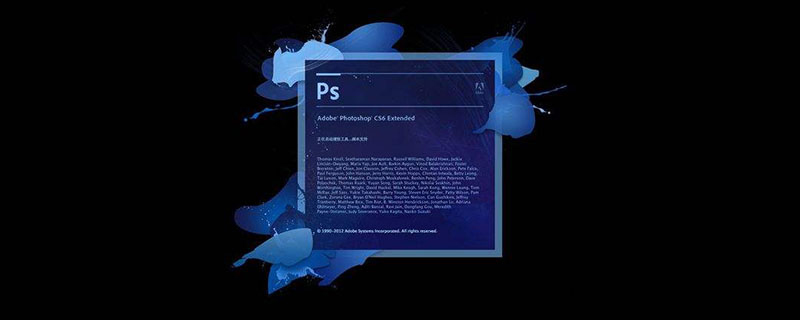
ps얼굴형을 잃지 않고 슬림하게 만드는 방법은?
ps는 "필터 - 유동화"와 같은 도구를 사용하여 사진의 뚱뚱한 얼굴을 약간 더 얇게 수정할 수 있습니다.
1. 사진을 가져오고 Ctrl+J를 사용하여 배경 복사본을 복사합니다.

2. 메인 메뉴에서 "필터(I)"를 선택하고 "필터>유동화" 명령을 실행합니다. 단축키는 Shift+Ctrl+X입니다. ;
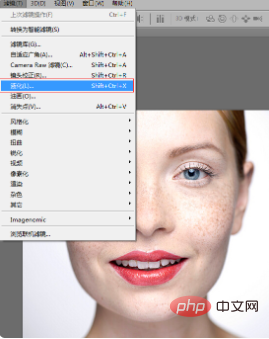
3. "유동화" 대화 상자가 나타나면 "앞으로 변환" 도구를 선택하고 오른쪽의 "도구 옵션"에서 브러시 크기, 밀도 및 압력을 설정합니다.
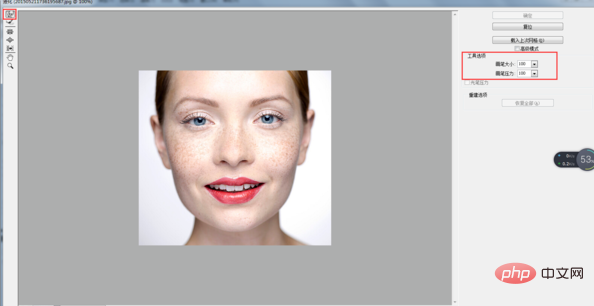
4. 브러시 크기를 설정한 후 뷰 영역에서 확인하는 것이 적절한가요? 브러시 설정이 너무 크면 변형 범위가 커집니다. 브러시 설정이 너무 작으면 부분적인 변형이 발생하여 제어하기 어려울 수 있습니다. 확대/축소 도구를 사용하여 얼굴을 확대한 후 "앞으로 뒤틀기" 도구를 선택하여 약간의 조정만으로 볼을 안쪽으로 밀어 넣습니다. 쉽게 변형될 수 있으므로 너무 많이 움직이지 마십시오. 조정이 만족스럽지 않으면 단축키 Ctrl+Z를 눌러 이전 작업을 복원할 수 있습니다.

5. 수리할 때는 수리하면서 효과를 지켜봐야 합니다. 턱이 약간 둥글게 보인다면 브러시 크기를 적절하게 줄여서 턱을 수정하세요. 실제로 둥근 턱의 경우 약간만 늘려주시면 됩니다. 수리가 만족스러우면 "확인"을 클릭하여 확인하세요.
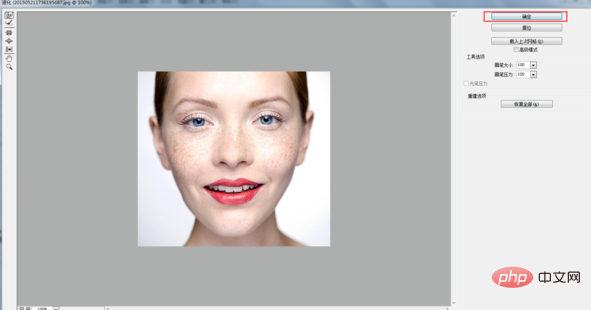
위 내용은 PS에서 변형 없이 얼굴을 슬림하게 만드는 방법의 상세 내용입니다. 자세한 내용은 PHP 중국어 웹사이트의 기타 관련 기사를 참조하세요!



